Kamu mempunyai web bisnis ataupun toko online? Jangan kurang ingat pasang fitur live chat buat mempermudah pengunjung menghubungi Kamu dengan kilat.
Membuat Live Chat Website | Jasa Pembuatan Website Murah Makassar – Trik membuat live chat di WordPress ini pula bukanlah susah. Terlebih WordPress sediakan plugin buat mempermudah Kamu membuat fitur live chat.
Kemudian gimana triknya? Tenang, kami hendak menarangkan tutorialnya di postingan ini. Penasaran gimana? Ayo ikuti penjelasannya berikut ini!
Trik Membuat Live Chat di WordPress dengan Mudah
Berikut ini Trik meningkatkan live chat di WordPress dengan plugin WP Live Chat Support!
-
Login ke Dashboard WordPress
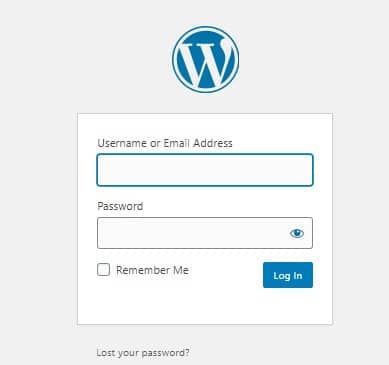
Langkah awal Trik membuat live chat di WordPress yakni login ke dashboard akun WordPress memakai username serta password Kamu.
-
Install serta Aktifkan Plugin WP Live Chat
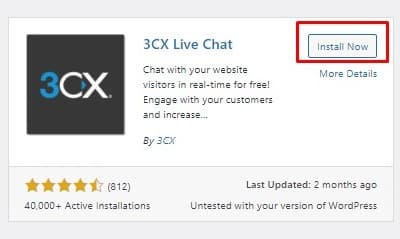
Sehabis login, seleksi menu Plugin
Add New. Kemudian cari plugin WP Live Chat Support ataupun 3CX Live Chat di kolom pencarian. Setelah itu, klik Install Now serta Activate.
-
Konfigurasi Plugin WP Live Chat
Sehabis plugin aktif, Pilih menu Live Chat
Settings. Setelah itu Kamu langsung menuju ke General Settings.
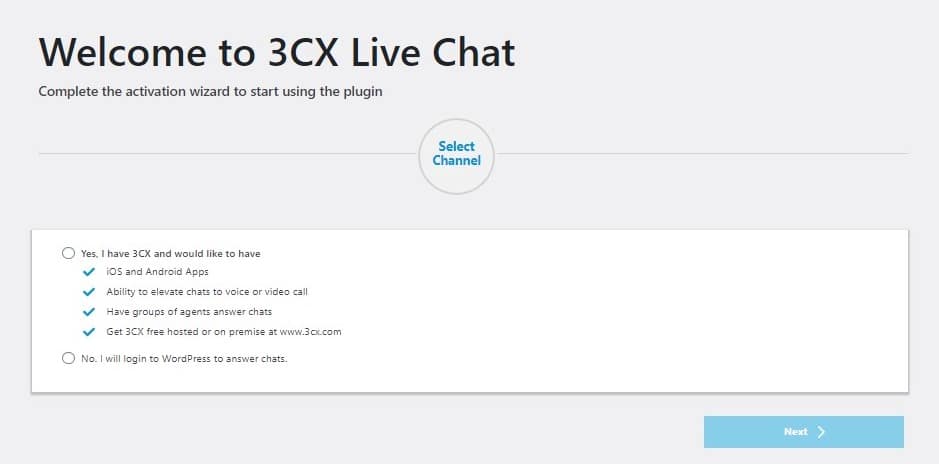
Seleksi di channel mana saja Kamu hendak memakai live chat. Seleksi opsi dasar bila Kamu cuma memakai live chat dengan login WordPress. Kemudian klik Next.
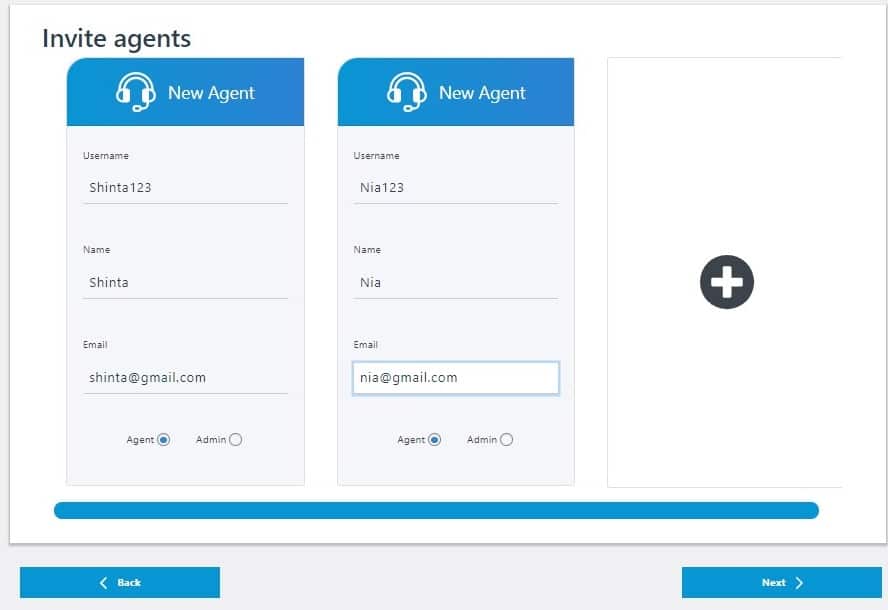
Berikutnya, masukkan nama serta emal agent Kamu yang hendak membalas chat dari pengunjung. Tinggal masukkan username, nama, serta alamat email agent Kamu. Berikutnya klik Next.
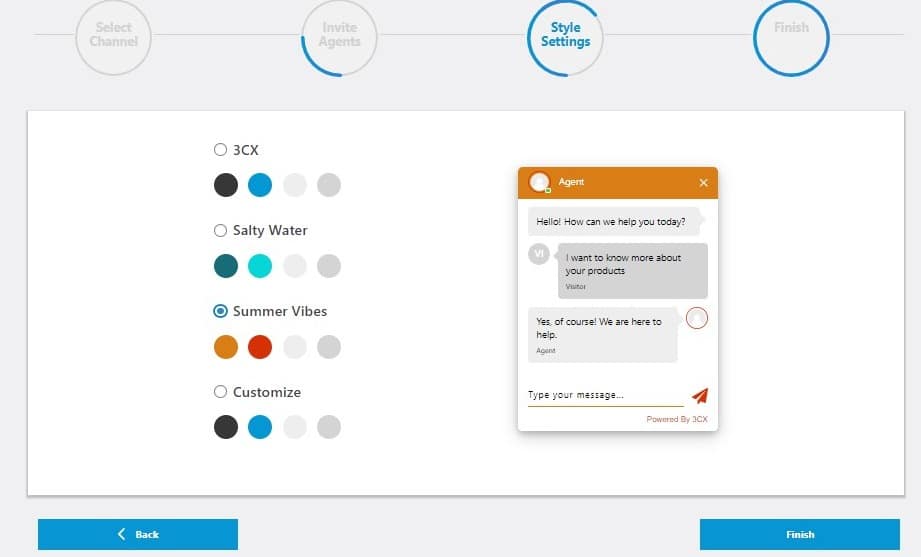
Setelah itu, seleksi warna tampilan live chat. Kemudian klik Next.
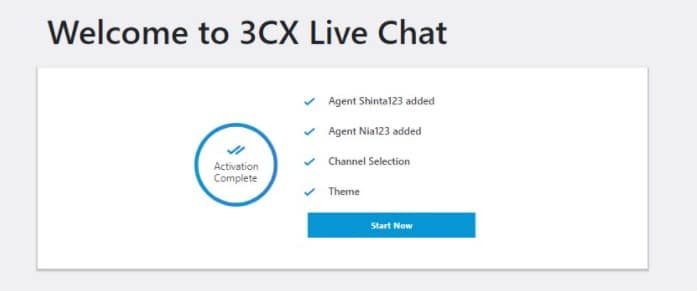
Tunggu beberapa saat sampai live chat Kamu sukses terbuat.
-
Jalani Pengaturan Tambahan
Di langkah tadi live chat Kamu telah sukses ditampilkan. Tetapi, Kamu pula butuh melaksanakan sebagian pengaturan. Klik Menu Live Chat di dasboard, kemudian seleksi Settings.
Di bagian ini, ntuk mengaktifkan chat seleksi Yes di kolom Chat enabled. Kamu pula dapat memilah apa saja yang wajib diinput user kala mengawali chat, semacam Nama serta email, ataupun cuma nama saja.
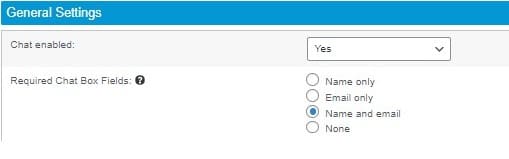
Bila ada user yang bisa jadi telah login ke member zona web, Kamu dapat atur biar mereka tidak butuh lagi memasukkan nama ataupun email saat sebelum chat.
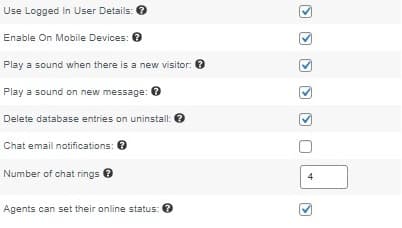
Kamu pula bisa mengaktifkan live chat pada fitur mobile, mengaktifkan notifikasi suara kala terdapat pesan masuk, serta yang lain.
-
Konfigurasi Tampilan Live Chat Box
Membuat Live Chat Website | Jasa Pembuatan Website Murah Makassar – Kamu bisa mengganti tampilan biar lebih menarik serta membuat pengunjung aman. seleksi menu Live Chat
Settings, setelah itu seleksi tab
Chat Box.
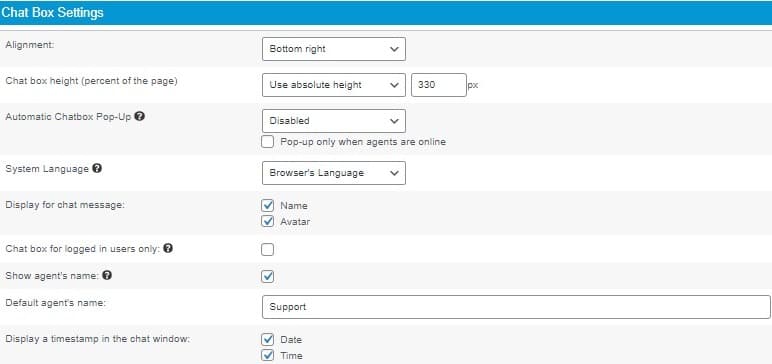
Kamu dapat atur posisi chat box, mengaktifkan pop- up otomatis, menunjukkan nama agent, serta yang lain.
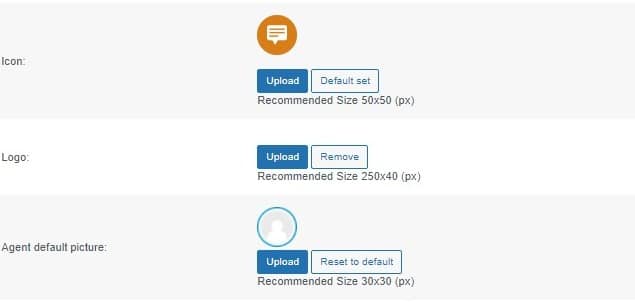
Bila mau nampak lebih handal, Kamu pula bisa menunjukkan nama serta avatar yang nantinya bisa dilihat oleh pengunjung. Perihal ini sifatnya optional, Kamu bisa mengaktifkannya bila menginginkan pengalaman pengguna yang lebih baik.
Sehabis Kamu melaksanakan pengaturan pada tampilan, berikutnya Kamu bisa mengendalikan warna pada chatbox. Silakan seleksi menu Settings
Styling.
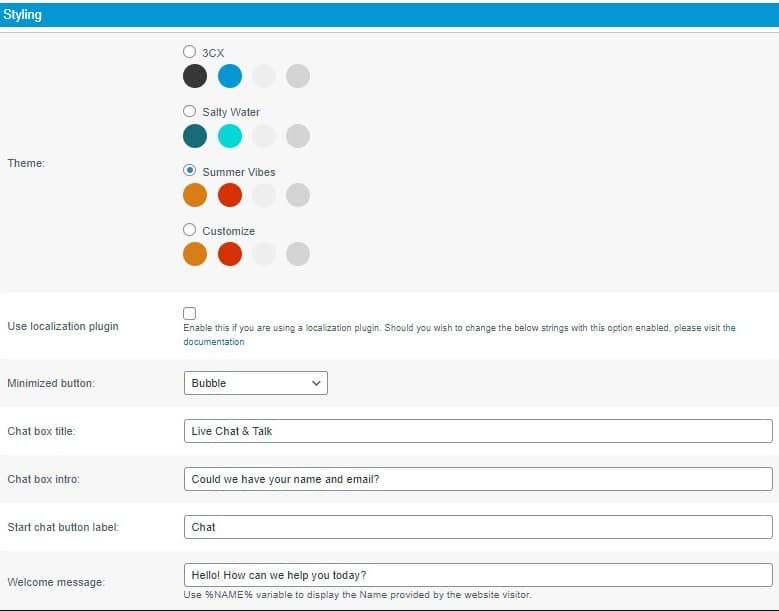
Silakan tentukan tema warna cocok dengan kemauan Kamu. Buat mengecek pergantian yang dicoba, Kamu bisa melaksanakan pengecekan dengan langsung mengakses web Kamu.
-
Pantau serta Balas Pesan Live Chat
Secara default, WP Live Chat Support hendak terpasang pada web sehabis Kamu mengaktifkan plugin ini. Ini maksudnya, Kamu bisa langsung menerima pesan secara langsung dari para pengunjung.
Buat membalas pesan, silakan klik menu Live Chat, setelah itu seleksi chat pada catatan yang cocok, setelah itu klik tombol Join Chat.
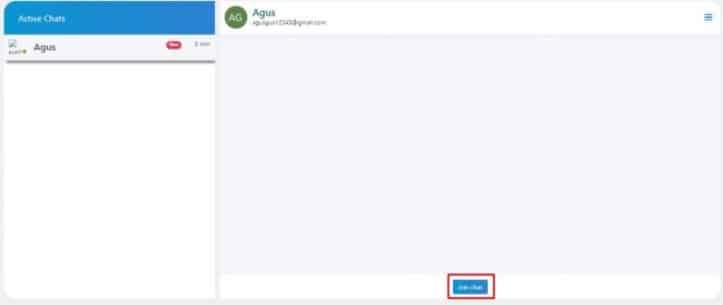
Sehabis itu hendak keluar taman pop- up chat yang bisa Kamu pakai buat membalas chat pengunjung web Kamu.
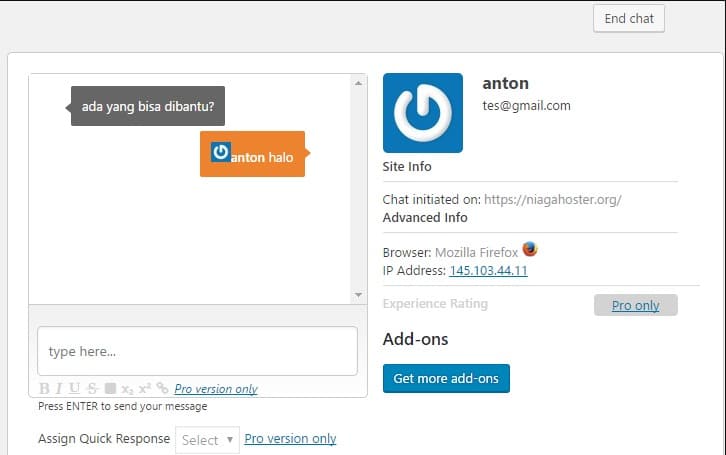
Bila obrolan telah berakhir, silakan klik tombol End chat serta taman chat hendak tertutup.
-
Cek History Live Chat
Fitur lain dari plugin WP Live Chat Support membolehkan Kamu buat memandang history chat. Seleksi tab History buat mengaksesnya.

Plugin ini pula mempunyai fitur buat mengecek pesan pada live chat kala terdapat user yang mengirimkan pesan kala live chat Kamu offline. Buat mengeceknya silakan seleksi menu Offline Messages.
Tambahkan Fitur Live Chat di Web Kamu Saat ini!

